產品支持
您可以閱覽產品的相關CAD文檔和視頻教程等內容,以便于更好的使用浩辰CAD系列軟件。
2023-03-07 4320 CAD動態塊
CAD動態塊陣列怎么用?CAD動態塊的陣列功能需要使用陣列動作,利用陣列動作與線性參數、極軸參數、XY 參數配對,可以實現多種形式的陣列。本文就和小編一起來看看CAD動態塊操作實例之陣列的相關操作技巧吧!
下面,我們將利用陣列實現零件明細表的快速繪制與調整。
1、繪制零件明細表并定義成塊。

2、添加線性參數。
由于添加陣列動作后,可拖動參數的兩個夾點使表格發生陣列,但很顯然,我們只是希望表格的空白欄向上陣列,不希望其向下陣列,為了避免誤操作,應該將參數下邊的夾點隱藏。如下圖所示:
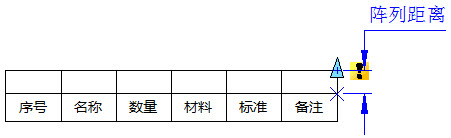
3、添加陣列動作。
陣列動作的添加過程中,系統會要求指定列間距。所謂列間距,是指陣列產生的對象之間的距離。這里,表格行寬是7mm,為了讓行與行之間能緊密地往上排,我們指定列間距為7mm。
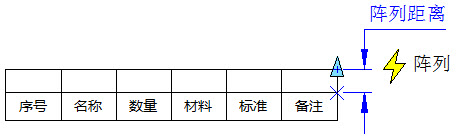
4、測試CAD動態塊。
插入CAD動態塊,向上拖動右上角的夾點,零件明細表的行數便會自動增加。如下圖所示:

較之于線性陣列,XY 陣列無非多了一個垂直方向的陣列而已。如下圖所示:

我們先來看下面的CAD動態塊例子,拖動夾點后效果如下圖所示:
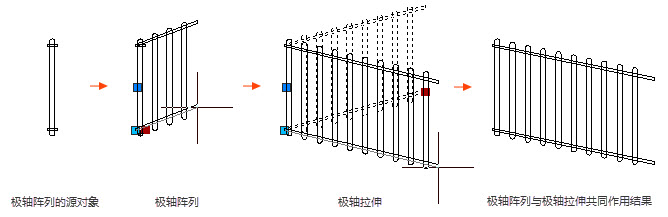
可以看到,柵欄不但可以拉伸,而且還可以隨意轉動方向,這就是極軸拉伸和極軸陣列組合的結果。進入塊編輯器,拉伸、陣列動作的添加方式如下圖所示,其中,加黑對象表示與選中動作關聯。
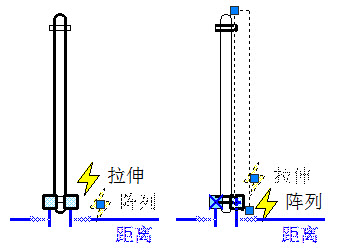
極軸參數直接決定陣列的方式,極軸陣列會以極軸參數的方向為陣列方向,實現任意方向的陣列功能。
本節CAD教程小編給大家分享了CAD動態塊操作實例之陣列的相關操作技巧,希望大家有所幫助哦!